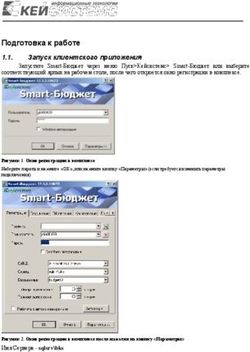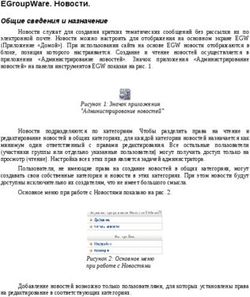Автоматизированная система "Кодекс: Документооборот" - Подсистема "Управление документами"
←
→
Транскрипция содержимого страницы
Если ваш браузер не отображает страницу правильно, пожалуйста, читайте содержимое страницы ниже
Открытое акционерное общество
«Центр компьютерных разработок»
Автоматизированная система
«Кодекс: Документооборот»
Подсистема
«Управление документами»
Руководство пользователя
На 86 страницах
Санкт-ПетербургКодекс: документооборот Руководство пользователя
Управление документами
АННОТАЦИЯ
Настоящий документ является общим руководством по использованию подсистемы
«Кодекс: Управление документами» (далее – УД) Системы электронного
делопроизводства и документооборота «Кодекс: Документооборот» (далее – СЭДД).
Пользователям системы предлагается обзор основных понятий, функций и порядок
работы с документами делопроизводства в целом. Для разных видов документов и
различных категорий пользователей в системе предусмотрены как общие, так и
специфические режимы работы и параметры, которые зависят от политики безопасности и
настроек системы. Эти моменты отражены в соответствующих дополнительных
материалах.
Предполагается, что читатель документа знаком с основными принципами работы
СЭДД. Настройка подсистемы зависит от конфигурации и инфраструктуры организации
делопроизводства.
В проекте применяется Хранилище текстово-графической информации (далее –
ХТГИ). Желательно, чтобы была освоена работа с Системой подготовки документов
(далее – СПД), согласованы списки исполнителей и права пользователей. При
необходимости в использовании сложных маршрутов прохождения определенных видов
документов рекомендуется изучить документацию по подсистеме «Редактор маршрутов».
Если система включает взаимодействие с одной или несколькими подсистемами
базовой системы делопроизводства СЭДД-1 («Кодекс: Служебная корреспонденция»,
«Кодекс: Контроль исполнения», «Кодекс: Обращения граждан»), следует иметь
достаточное представление об их работе. Сущность работы и администрирование
отдельных модулей и подсистем описаны в соответствующих документах.
Дополнительным сервисом, интегрированным с подсистемой «Кодекс: Управление
документами», является модуль «Подсистема информирования». Его подключение
обеспечивает оповещение о поступивших на рассмотрение документах без загрузки УД.
2Кодекс: документооборот Руководство пользователя
Управление документами
Перечень терминов и сокращений
Сокра
Наименование Пояснение
щение
Пользовательская системная оболочка для работы с любыми
Подсистема
УД, АРМ, документами делопроизводства. Работа на уровне пользователя-
«Кодекс: Управление исполнителя и пользователя-руководителя. Термины «УД»,
система
документами» «система» и «АРМ» используются для сокращения текста.
Запрос системой имени и пароля пользователя для проверки
Авторизация, доступа в системе безопасности SQL server и сервера
аутентификация, логин приложений ХТГИ.
доступ При установке доменной авторизации запрос на вход в
подсистему не выводится.
Объекты хранения данных в формате SQL Server (2005 и
выше).
Базы данных БД Здесь подразумеваются как специализированные БД в
подсистемах СЭДД-1, так и ХТГИ, содержащая данные и сервер
приложений для подсистем СЭДД-2.
Документ-поручение или другого типа, регистрируемый в
Хранилище инициативно в отличие от документов,
Внутренний документ ВД поступающих из других (внешних) организаций и
подразделений.
Список органов, организаций, подразделений и
Глобальный каталог сотрудников, принимающих участие в работе с документами.
== Глобальный Издатель – организация, формирующая на своем сервере
список объектов и субъектов системы в пределах выделенных
классификатор
ГК кодов.
Издатель Подписчик - организация, использующая данные
Подписчик «издателя», но не правомочная его изменить.
Синхронизация Синхронизация - актуализация данных подписчика с
помощью транспортной системы ГК.
В подсистеме Управление делами – комплект различных
документов, относящихся к определенному объекту, или
Дело объединенных по другому признаку. Пользователь должен иметь
право на создание (комплектацию) дел из доступных ему в
Хранилище и подсистемах СЭДД документов
В подсистемах СЭДД – зарегистрированные данные о
Документ каком-либо объекте делопроизводства (электронная карточка) и
вложения любого типа.
Должностное лицо или подразделение, которому определена
Исполнитель ответственность за исполнение или контроль за исполнением
документа.
Организованный список значений, имеющих уникальный
Классификатор код. Могут быть линейные (одноуровневые) и иерархические с
различными уровнями подчинения
Логин Параметры доступа в систему: логическое имя пользователя
+ пароль пользователя
Подсистема маршрутизации объектов предназначена для
Маршрутизация Маршрут автоматического уведомления пользователей о документе
согласно заранее определенному маршруту
3Кодекс: документооборот Руководство пользователя
Управление документами
Организационно-
ОРД – документы типа приказов, распоряжений и др.,
распорядительный подписанные уполномоченным лицом, которым присвоен номер
документ ОРД
и дата издания.
Проект Проект ОРД – зарегистрированные на этапе создания
Проект документы, требующие согласования в различных инстанциях.
организационно- ОРД Согласованный и подписанный проект ОРД становится
распорядительного
документом (ОРД)
документа
Обращения граждан Подсистема делопроизводства для работы с устными и
ОГ письменными обращениями заявителей – граждан и
(подсистема)
организаций, пекущихся об интересах граждан.
Контекстные командные кнопки, сгруппированные в блок
Панель инструментов для быстрого доступа к функциям, выполняемым в активном
окне. Обычно расположены под Главным меню, но могут быть
перемещены пользователем по усмотрению
Виртуальные объекты размещения документов в
Хранилище. Личные папки принадлежат индивидуально
Папки документов Папки пользователю, доступ и управление Общими папками
определяются настройками.
Набор условий, установленных администратором системы
Права пользователей Права определяющих доступ пользователя к различным документам и
функциям СЭДД.
В СЭДД – субъект глобального каталога – должностное
Пользователь лицо, для которого определены роли и права доступа к
документам и другим объектам системы.
Подсистема копирования бумажных документов в текстовые
файлы и файлы образов (одностороннее и двухстороннее
Потоковое копирование). Эти файлы как единое вложение прикрепляются к
ПС электронной карточке документа. Начало очередного документа
сканирование
в стопке, уложенной в лоток, определяется по наличию
штрихкода на первом листе.
Сервисом, интегрированный с подсистемой «Кодекс:
Подсистема Управление документами», Обеспечивает оповещение
Информер пользователя о поступивших на его рассмотрение документах
информирования
без загрузки УД.
Номер, присваиваемый системой документу при
Рег. номер, регистрации его в карточке документа. Структура РН в ХТГИ и
Регистрационный
подсистемах СЭД содержит помимо порядкового номера другие
номер документа РН данные, характерные для системы, где документ регистрируется.
Вид и структура РН настраиваются администратором.
Свойство (документа, Атрибут или набор атрибутов, характеризующих документ
объекта) или иной объект.
Свойства документов отражаются в карточке документа.
Подсистема СЭДД-2, предназначенная создания и для
Система подготовки
СПД работы с документами MS Office и др., включая сканированные
документов документы и документы-вложения подсистем СЭДД-1.
4Кодекс: документооборот Руководство пользователя
Управление документами
Набор функциональных модулей электронного
СЭДД,
делопроизводства, работающих как автономно, так и в системе
ЕСЭДД Кодекс: Документооборот
Системы первого поколения СЭДД. Данные каждой
подсистемы хранятся в отдельных специализированных базах
Система электронного данных.
документооборота и – «Кодекс: Служебная корреспонденция»;
делопроизводства СЭДД-1
– «Кодекс: Обращения граждан»;
– «Кодекс: Контроль исполнения документов»;
– «Кодекс: Система согласования документов»;
– «Кодекс: Система регистрации документов»..
СЭДД-2 См. ХТГИ
Приложение, управляющее настройками пользователей и
СК, объектов, системой безопасности и функциями Хранилища
Системный
конфигуратор конфигурат текстово-графической информации. Обеспечивает также работу
ор менеджера задач и транспортной системы корпоративных
пользователей ХТГИ.
Подсистема СЭДД-1, предназначенная для работы с
Служебная
СК входящими, исходящими, ответами – перепиской, как правило, с
корреспонденция внешними организациями
Программный модуль, обеспечивающий взаимодействие и
Транспортная система ТС синхронизацию работы между данными и приложениями ХТГИ,
связанных корпоративно.
Набор условий при поиске документов для выбора из
массива БД. На основании набора определенных свойств
Фильтр документов формируется запрос, формирующий список
документов, удовлетворяющих этим условиям.
Хранилище текстово- Программно-аппаратный комплекс для подготовки
графической ХТГИ различных документов, их преобразования, сканирования,
информации хранения, установки связи между ними и контроля исполнения
Элемент маршрута – группа инстанций, параллельно
Этап рассматривающих документ. Этап ассоциирован с одним сроком
и условием (результатом).
5Кодекс: документооборот Руководство пользователя
Управление документами
Оглавление
АННОТАЦИЯ.....................................................................................................................................................2
ПЕРЕЧЕНЬ ТЕРМИНОВ И СОКРАЩЕНИЙ ................................................................................................3
1 ВВЕДЕНИЕ.................................................................................................................................................8
1.1 ФУНКЦИИ АВТОМАТИЗИРОВАННОГО РАБОЧЕГО МЕСТА ..........................................................................................8
1.2 ТРЕБОВАНИЯ К ОБЕСПЕЧЕНИЮ КОМПЛЕКСА .......................................................................................................10
1.3 ТРЕБОВАНИЯ К СОСТАВУ И КВАЛИФИКАЦИИ ПЕРСОНАЛА......................................................................................10
2 ЗАПУСК ПОДСИСТЕМЫ «КОДЕКС: УПРАВЛЕНИЕ ДОКУМЕНТАМИ» ..................................................... 11
3 ОСНОВНЫЕ ПОНЯТИЯ И ФУНКЦИИ ПОДСИСТЕМЫ
«КОДЕКС: УПРАВЛЕНИЕ ДОКУМЕНТАМИ» .......................................................................................... 12
3.1 ОБЗОР ФУНКЦИЙ ГЛАВНОГО ЭКРАНА ................................................................................................................12
3.1.1 Панель инструментов УД. Настройки ............................................................................................13
3.1.1.1 Настройки интерфейса и значений по умолчанию...................................................................................14
3.1.1.2 Классификаторы ..........................................................................................................................................18
3.1.2 Панель задач ........................................................................................................................................18
3.1.3 Список папок на панели задач УД ......................................................................................................20
3.1.4 Панель данных – списки отобранных объектов .............................................................................25
3.2 РЕГИСТРАЦИОННАЯ КАРТОЧКА ДОКУМЕНТА .......................................................................................................27
3.2.1 Атрибуты регистрационной карты документа...........................................................................28
3.2.2 «Вложения» - прикрепленные к регистрационной карте документы ........................................29
3.2.3 Связи между документами (Вкладка «Связи»)................................................................................30
3.2.3.1 Список ссылок..............................................................................................................................................31
3.2.3.2 Панель инструментов «Действия» группы «Связи»..................................................................................31
3.2.4 Права доступа к документам...........................................................................................................32
3.2.5 Вкладка «Движение» – маршрутизация документов....................................................................32
3.2.5.1 Принятая терминология..............................................................................................................................33
3.2.5.2 Маршрутизация ...........................................................................................................................................34
4 ОБЩИЕ ПРИНЦИПЫ РАБОТЫ С ДОКУМЕНТАМИ ...................................................................... 37
4.1 РЕГИСТРАЦИЯ НОВОГО ДОКУМЕНТА ..................................................................................................................38
4.2 ПОИСК ДОКУМЕНТОВ .....................................................................................................................................39
4.2.1 Поиск по штрихкоду ...........................................................................................................................39
4.2.2 Поиск по папкам ..................................................................................................................................39
4.2.3 Атрибутный поиск .............................................................................................................................39
4.2.4 Поиск по тексту вложения................................................................................................................41
4.3 ПРОСМОТР ДОКУМЕНТОВ ...............................................................................................................................42
4.4 ПЕЧАТЬ ВЫХОДНЫХ ФОРМ И КАРТОЧЕК .............................................................................................................44
4.5 РАБОТА С ДОКУМЕНТОМ .................................................................................................................................44
4.5.1 Исполнение и резолюция ....................................................................................................................44
4.5.2 Напоминания .......................................................................................................................................45
4.5.3 Замена исполнителя...........................................................................................................................46
5 ДОКУМЕНТЫ ПОДСИСТЕМ СЭДД-1: «КОДЕКС: СЛУЖЕБНАЯ КОРРЕСПОНДЕНЦИЯ»,
«КОДЕКС: ОБРАЩЕНИЯ ГРАЖДАН», «КОДЕКС: КОНТРОЛЬ ИСПОЛНЕНИЯ» ............................ 49
6Кодекс: документооборот Руководство пользователя
Управление документами
5.1 ПАПКА «НА РАССМОТРЕНИИ» .........................................................................................................................51
5.2 ПАПКА «ТЕКУЩИЕ ДОКУМЕНТЫ».....................................................................................................................52
5.3 РЕЖИМ «РЕЗОЛЮЦИЯ»..................................................................................................................................54
5.4 ПАПКА «ДОКУМЕНТЫ НА ПРОСМОТР»..............................................................................................................55
5.5 УВЕДОМЛЕНИЕ О ПОСТУПЛЕНИИ ДОКУМЕНТА ....................................................................................................55
6 ВНУТРЕННИЕ ДОКУМЕНТЫ.............................................................................................................. 56
6.1 РЕГИСТРАЦИЯ ВНУТРЕННЕГО ДОКУМЕНТА ..........................................................................................................57
6.2 ДОБАВЛЕНИЕ ДОКУМЕНТОВ – ВЛОЖЕНИЙ .........................................................................................................59
6.3 УСТАНОВКА ПРАВ НА ДОКУМЕНТ ......................................................................................................................60
6.4 ОРГАНИЗАЦИЯ СВЯЗЕЙ МЕЖДУ ДОКУМЕНТАМИ ..................................................................................................61
6.5 РАБОТА С ВНУТРЕННИМИ ДОКУМЕНТАМИ..........................................................................................................62
6.5.1 Функция «Рассмотрение» ..................................................................................................................63
6.5.2 Функции «Резолюция», «Резолюция по маршруту» (Движение)...................................................63
6.5.3 Функция «Снятие с контроля»..........................................................................................................64
6.6 ПРОСМОТР ДВИЖЕНИЯ И СОСТОЯНИЯ ИСПОЛНЕНИЯ ДОКУМЕНТА .........................................................................65
7 ОРГАНИЗАЦИОННО-РАСПОРЯДИТЕЛЬНЫЕ ДОКУМЕНТЫ..................................................... 67
7.1 РЕГИСТРАЦИЯ ПРОЕКТА ОРГАНИЗАЦИОННО-РАСПОРЯДИТЕЛЬНОГО ДОКУМЕНТА .....................................................69
7.2 РЕГИСТРАЦИЯ ОРГАНИЗАЦИОННО-РАСПОРЯДИТЕЛЬНОГО ДОКУМЕНТА ..................................................................70
7.3 СОГЛАСОВАНИЕ ПРОЕКТА ОРГАНИЗАЦИОННО-РАСПОРЯДИТЕЛЬНОГО ДОКУМЕНТА...................................................70
7.4 РЕГИСТРАЦИЯ СОГЛАСОВАННОГО ПРОЕКТА ОРД ................................................................................................72
8 ИСХОДЯЩИЕ ДОКУМЕНТЫ (ПРОЕКТЫ) ....................................................................................... 74
8.1 АЛГОРИТМ РАБОТЫ........................................................................................................................................75
8.2 РЕГИСТРАЦИЯ ПРОЕКТА ИСХОДЯЩЕГО ...............................................................................................................76
8.3 СОГЛАСОВАНИЕ И РАССМОТРЕНИЕ ПРОЕКТА ......................................................................................................77
9 ДЕЛА ......................................................................................................................................................... 80
9.1 РЕГИСТРАЦИЯ ДЕЛА........................................................................................................................................80
9.2 ДОБАВЛЕНИЕ ДОКУМЕНТА В ДЕЛО....................................................................................................................82
9.3 ИЗЪЯТИЕ ДОКУМЕНТА ИЗ ДЕЛА ........................................................................................................................83
10 ПОДСИСТЕМА ОПОВЕЩЕНИЯ И ИНФОРМИРОВАНИЯ О ПОСТУПИВШИХ
ДОКУМЕНТАХ ................................................................................................................................................ 84
10.1 ГЛАВНОЕ ОКНО ..............................................................................................................................................85
10.2 ОСНОВНОЕ МЕНЮ ..........................................................................................................................................85
10.3 СПИСОК ПОСТУПИВШИХ ДОКУМЕНТОВ ..............................................................................................................85
10.4 ОСНОВНЫЕ ФУНКЦИИ .....................................................................................................................................86
7Кодекс: документооборот Руководство пользователя
Управление документами
1. Введение
Развитие систем электронного документооборота, увеличение количества игроков
на рынке таких систем, в том числе и ориентированных на органы государственной
власти, диктует дополнительные требования к автоматизации процесса документооборота
на местах.
Комплекс единой системы электронного документооборота и делопроизводства
(ЕСЭДД) изначально был ориентирован на автоматизацию канцелярий, отделов писем и
обращений граждан, сектора контроля. Такая ориентация позволила создать
функциональную базу (СЭДД-1), позволяющую комплексно решать задачи по учету
документов, поступающих извне организации, а так же внутренние перемещения
документов. Решения, относящиеся к учету документов, в большинстве своем
удовлетворяют требованиям, предъявляемым к ним в органах государственной власти.
Однако, тенденция постепенного отказа заказчика от движения бумажных
документов, стремление внедрить новые популярные технологии, такие как:
- потоковое сканирование;
- электронно-цифровая подпись;
- коллективные хранилища данных (системы управления контентом);
- управление движением документов (docflow)
позволяют заказчику ускорить обработку документов, получить доступ каждого
делопроизводителя, исполнителя, руководителя к работе с документом и просмотру.
При внедрении систем электронного документооборота, в особенности в сочетании
с подсистемой потокового сканирования, актуальным становится вопрос обеспечения
хранения полнотекстовой и графической информации.
К такому хранилищу предъявляется ряд требований, таких как:
1. Обеспечение безопасности доступа к системе;
2. Разграничение прав доступа на уровне документа;
3. Хранение различных видов файлов (документов, таблиц, презентаций,
чертежей, мультимедийных файлов);
4. Обеспечение каталогизации информации;
5. Обеспечение развитого поиска по Хранилищу, в том числе полнотекстового;
6. Поддержка версий документов, блокировок;
7. Поддержка связанных с документом образов
Список функций Хранилища может быть очень длинным и зависит от объекта
автоматизации.
Интеграция Хранилища со всеми подсистемами документооборота позволяет
обеспечить базу для развития всего комплекса в целом. В качестве такого Хранилища
используется СУБД MS SQL Server.
1.1. Функции автоматизированного рабочего места
Автоматизированное рабочее место «Кодекс: Управление документами» (далее –
АРМ или УД) предназначено для автоматизации работы с документами должностных лиц
учреждений в ходе выполнения возложенных на них обязанностей.
Управление движением документов является одной из важнейших частей процесса
документооборота. Управление движением может быть следующих уровней:
8Кодекс: документооборот Руководство пользователя
Управление документами
1. Регистрация движения в канцелярской системе;
2. Маршрутизация документа между участниками документооборота;
3. Интеграция движения документов с управлением процессами
УД обеспечивает работу с информацией по следующим типам документов:
− Входящие письма служебной корреспонденции;
− Исходящие – ответы на письма служебной корреспонденции;
− Обращения граждан;
− Документы контроля исполнения;
− Внутренние документы;
− Организационно-распорядительные документы (ОРД);
− Проекты ОРД на согласовании.
Для обработки этих типов документов необходимо иметь доступ к Хранилищу
текстово-графической информации (БД ХТГИ) и базам данных соответствующих
подсистем СЭДД-1:
– «Кодекс: Служебная корреспонденция»;
– «Кодекс: Обращения граждан»;
– «Кодекс: Контроль исполнения документов»;
Документы СЭДД-1 (перечисленных выше видов), с которыми работает
пользователь, делятся на три категории и предоставляются пользователю на просмотр или
обработку:
– Поступившие документы – документы, отправленные
пользователю на рассмотрение, по которым он еще не дал резолюцию или
не проставил признак выполнения (не принял решение и не проставил дату
возврата или переметки);
– Т е к у щ и е д о к у м е н т ы - документы, которые находятся на исполнении,
не отправлены в дело, не закрыты; делятся на 2 группы:
- Н а к о н т р о л е – просмотренные документы, где движение
текущего пользователя имеет подчиненные инстанции;
- Н а и с п о л н е н и и – документы для исполнения текущим
пользователем;
– И с п о л н е н н ы е д о к у м е н т ы списываются в архив.
При работе с п о с т у п и в ш и м и д о к у м е н т а м и реализованы следующие
функции:
– Просмотр списка поступивших документов;
– Просмотр карточки документа;
– Просмотр вложения документа (текст, образ) при выборе документа из
списка;
– Наложение резолюции, назначение исполнителя(ей) и добавление нового
движения в карточку документа;
– Перемещение документа в категорию «Текущие» или «Архив»;
– Выбор и отображение «дерева» связанных документов (повторные, запросы,
исходящие).
При работе с т е к у щ и м и д о к у м е н т а м и реализованы следующие функции:
– Просмотр списка текущих документов;
– Просмотр карточки документа;
– Просмотр вложения документа (текст, образ) при выборе документа из
списка;
– Возможность установки напоминания о сроках исполнения;
9Кодекс: документооборот Руководство пользователя
Управление документами
Для организации внутреннего документооборота в УД предусматриваются
функции маршрутизации любых документов, помещенных в Хранилище документов
через клиентское программное обеспечение, а также функции создания документов и
контроля их исполнения.
Для обеспечения поиска документов реализованы функции атрибутного поиска
документов, а также расширенного поиска текстов документов в хранилище текстово-
графической информации
В ходе реализации УД создано программное обеспечение, позволяющее управлять
доступом к структурированной информации по документообороту, текстам и образам
документов, функции обеспечения безопасности информации от несанкционированного
доступа.
1.2. Требования к обеспечению комплекса
Система предназначена для работы на IBM-совместимых персональных
компьютерах в среде MS Windows.
Права доступа к данным ХТГИ и подсистем СЭДД определяются в соответствии с
функциями делопроизводителя и требованиями безопасности. Необходимые сведения
содержатся в руководствах по администрированию SQL server, ХТГИ и подсистем СЭДД.
1.3. Требования к составу и квалификации персонала
Численность персонала, связанного с делопроизводством и документооборотом
определяется в соответствии с объемом обрабатываемых данных и штатным расписанием.
Возможно совмещение нескольких функций пользователя одним специалистом.
Квалификация персонала должна удовлетворять требованиям, предъявляемым к
пользователям современных программно-технических средств.
Квалификация операторов, исполнителей и руководителей должна удовлетворять
следующим требованиям:
− умение правильно обращаться с компьютерами;
− умение работать в среде MS Windows и правильно пользоваться ее стандартными
средствами и операциями;
− умение работать в основных приложениях этой среды, входящих в пакет MS Office;
− умение работать с соответствующими функциональными подсистемами СЭДД.
__________
10Кодекс: документооборот Руководство пользователя
Управление документами
2. Запуск подсистемы «Кодекс: Управление документами»
При инсталляции подсистемы «Кодекс: Управление документами» ярлык
устанавливается на рабочем столе ПК клиента. В главном меню MS Windows также
прописывается пункт Пуск→Программы→Kodeks→Sedd2→Управление документами.
Эти ярлыки используются для запуска УД.
Перед загрузкой система определяет настройку типа авторизации пользователя и в
случае необходимости на экран выводится окно Вход в систему (Рис. 1).
Если в Системном конфигураторе ХТГИ для пользователя прописана доменная
авторизация, окно Вход в систему не выводится.
Система загружается, подключается к необходимым сервисам и БД и выводит
данные в главном окне Управление документами (Рис. 2).
Для SQL-аутентификации пользователя в окне Вход в систему (Рис. 1) необходимо
ввести имя пользователя и пароль.
Рис. 1
Ок – подтверждение введенных данных, загрузка программы;
Закрыть – отказ от работы.
Примечания:
1. При загрузке производится проверка соответствия версии ПО. При несовпадении
версии ПО клиентской и серверной частей системы выводится сообщение и работа
завершается.
При автоматическом обновлении версий ПО на рабочем месте клиента достаточно
перезагрузить ПК, в других случаях следует обратиться к системному
администратору.
2. При входе в подсистемы СЭДД-2 пользователям с доменной аутентификацией
(настройка в конфигураторе) не выводится запрос на вход в систему. Необходимо
учесть следующее:
Т.к. в подсистемах СЭДД-1 в текущей версии доменная авторизация отсутствует,
необходимо на сервере запускать службу AryanService от имени пользователя,
который прописан во всех БД и имеет права администратора на SQL-сервере.
(Панель управления → Администрирование → Службы → Свойства службы
AryanService. На вкладке "Вход в систему" указать логин/пароль входа админа).
3. Во время соединения выводится ожидания соединения с сервером приложений с
отображением количества попыток соединения и кнопкой Отмена.
4. Если у пользователя недостаточно прав в ГК, УД, или по иным причинам он не может
просматривать документы, выводится сообщение с указанием возможной причины:
«Недостаточно прав на выполнение данной операции», «Пользователь неактивен»;
«Ошибка подключения» и т.п
11Кодекс: документооборот Руководство пользователя
Управление документами
3. Основные понятия и функции подсистемы
«Кодекс: Управление документами»
3.1. Обзор функций Главного экрана
Рабочее окно подсистемы «Кодекс: Управление документами» представлено на
Рис. 2.
Рис. 2
Окно содержит:
− З а г о л о в о к и элементы управления окном – в первой строке окна;
− о б щ у ю п а н е л ь и н с т р у м е н т о в , выполняющую функции Главного меню в
системе – во второй строке,
− р а б о ч у ю о б л а с т ь , занимающую основную часть экрана; она состоит из:
- панели задач (проводник, панель управления, справочный отдел),
- области данных для вывода соответствующей выбранной задаче
информации, которая может содержать
- поля поиска в папках и атрибутного поиска
- список выбранных документов
- поле отображения текстовых и графических вложений выделенного в
списке документа,
12Кодекс: документооборот Руководство пользователя
Управление документами
вид рабочей области зависит от настроек, выбранной рабочей папки и прав
пользователя.
Ширина правой и левой частей, а также высота верхних и нижних может быть
установлена перетаскиванием границы раздела с помощью мыши.
− и н ф о р м а ц и о н н у ю с т р о к у с указанием пользователя, работающего в
системе – последняя строка в окне.1
Рабочая область в средней части окна Рис. 2 состоит из двух частей:
− - в левой части – Панель задач для управления функциями УД;
− - в правой – Панель данных – отражение списка документов с их атрибутами,
соответствующее выбранной на панели задач папке или задаче.
Вложения активного документа (на котором стоит курсор) отображаются в
области показа под списком или в крайней правой части экрана2.
Включением кнопки на панели инструментов главного окна можно установить
строку быстрого поиска в папках в верхней части области данных:
Рис. 3
В строке поиска (Рис. 3) можно в поле Искать указать искомое значение и выбрать
интересующую папку или позицию «все папки» из списка в поле В папке.
Убирается строка поиска по кнопке .
Для каждой панели (дерева папок, панель фильтров, кнопочная панель) заданы
минимальные размеры с учетом, чтобы на экране всегда были видны все панели.
Положения разделителей запоминаются для режима нормально отрытого окна (не на весь
экран); при максимизации, сдвиге пересчитываются. Панель с фильтрами сделана с
рамкой. Перемещение разделителя влияет только на соседнюю панель.
Обновление списка производится автоматически через определенные промежутки
времени (настройка) или по кнопке «Обновить» на панели инструментов.
При этом список документов и количество документов в папках очищается, затем
выводятся актуальные данные.
3.1.1. Панель инструментов УД. Настройки
Состав кнопок панели инструментов УД и их доступность зависит от настроек и
прав пользователей.
Общие кнопки:
– выход из системы;
– обновление выведенной информации в соответствии с актуальным состоянием
связанных баз данных;
– поиск документов во всех папках;
– просмотр – восстановление панели просмотра вложения (вкладки Документ),
если она скрыта.
1
Чтобы надпись для руководителя не выходила за границы видимости, название подразделения выводится
после фамилии через запятую. Если полученная строка не помещается на форме, в конце выводится
многоточие.
2
Расположение панели просмотра определяется настройкой на вкладке «Отображение данных».
13Кодекс: документооборот Руководство пользователя
Управление документами
Кнопки для пользователей с правами администратора:
– настройки параметров системы;
– справочник номенклатуры организационно-распорядительных и внутренних
документов системы;
– справочник организаций для работы с ОРД и проектами;
– работа с шаблонами маршрутов;
– мастер шаблонов маршрутов;
– назначение/снятие замены исполнителю.
3.1.1.1. Настройки интерфейса и значений по умолчанию
По кнопке (Настройка) открывается окно, содержащее ряд вкладок:
Рис. 4
Кроме вкладки «Общие настройки», содержащей общесистемные настройки, на
остальных расположены пользовательские настроечные элементы. Имя пользователя
выбирается в строке Пользователь в верхней части окна Настройки (Рис. 4).
1. Общие настройки
Рис. 5
Вкладка доступна при наличии у пользователя административных прав.
Предназначена для установки подключения и тестирования соединений с базами
данных подсистем СЭДД-1.
Настройка «Разрешить немодальные окна» относится к режиму обмена
сообщениями при работе с документами («Форум»). Если установлен флаг «Разрешить
немодальные окна», то в случае поступления пользователю нескольких сообщений из
форума cледующее сообщение форума не выводится до тех пор, пока не будет закончена
работа с предыдущим сообщением форума. При этом возможна работа с другими
формами документов.
14Кодекс: документооборот Руководство пользователя
Управление документами
Если флаг не установлен, вывод сообщения форума блокирует работы с другими
формами.
2. Отображение данных
Рис. 6
Вкладка предназначена для управления:
- перечнем показываемых документов;
- цветовой схемой и составом статистики исполнения документов;
- расположением панели просмотра вложений;
- отображением атрибутов документов в одну или две строки.
3. Папки
Рис. 7
Вкладка предназначена для управления перечнем отображаемых виртуальных
папок с документами.
15Кодекс: документооборот Руководство пользователя
Управление документами
4. Работа с документом
Рис. 8
Вкладка Работа с документами – позволяет управлять:
- возможностью переписки при работе с документами СЭДД-1 («форум»
исполнителей документа);
- диапазоном дат отображения документов в папках «Архив» и «Документы
на просмотр»;
- интервалом автообновления списков документов; если значение в поле
"Интервал обновления" не пусто и не 0, актуализация списков в папках УД
происходит регулярно в соответствии с устаонвленным периодом в
минутах;
- автоматическим закрытием движения текущего исполнителя при
переметке3;
- возможностью установки текста резолюции по умолчанию из справочника
текстов резолюций;
- папкой для выгрузки образов документов по умолчанию;
- параметрами выгрузки образов документов для других приложений;
- возможностью закрытия подчиненных движений (если отметка не
установлена, кнопка Закрыть в карточке движения для текущего
пользователя отсутствует.
- возможностью уведомления подчиненных исполнителей о передаче
документа (если отметка установлена, следует обеспечить доступ к
почтовому серверу, прописанному в настройках Системного конфигуратора
и у всех исполнителей в Глобальном каталоге должен быть прописан адрес
электронной почты).
3
В текущей версии доступ к настройке «Автоматическое закрытие движения» имеет только пользователь с
правами администратора (в Системном конфигураторе право с кодом 16 – «Изменение значений настроек»).
16Кодекс: документооборот Руководство пользователя
Управление документами
5. Внутренний документ
Рис. 9
На вкладке устанавливается видимость (В) и обязательность заполнения (О)
параметров внутренних документов (ВД), а также их значения по умолчанию, в том числе
число дней исполнения.
При использовании клавиатуры –переход по полям –по клавише Тab по порядку: сверху
вниз, слева направо
6. Исполнитель
Рис. 10
При постановке документов на контроль можно иметь значения исполнителей по
умолчанию для каждого типа документов.
7. Печать штрихкода
Рис. 11
При использовании штрихкодирования на этой вкладке следует установить
принтер печати штрихкода4 на наклейке или листе документа, тип штрихкода и тип
подключения сканера штрихкода для поиска документов в Хранилище.
4
Если штрихкод печатается с горизонтальной полосой, следует перезапустить регистрационный файл
с:\Windows\Temp\ABAR.REG.
17Кодекс: документооборот Руководство пользователя
Управление документами
3.1.1.2. Классификаторы
Кнопки (Номенклатура) и (Организации) для управления справочниками
доступны при наличии у пользователя ссответствующих прав. Работа со справочниками
описана в руководстве администратора подсистемы «Системный конфигуратор».
Кнопки (Редактор маршрутов)и (Мастер шаблонов маршрутов) доступны
при наличии у пользователя прав на администрирование системы маршрутизации. Работа
с ними описана в руководстве алминистратора по «Редактору маршрутов».
Неактивные элементы классификаторов отображаются со значком «Х» только для
пользователя, имеющего право администратора документов (в Системном конфигураторе
код права доступа = 14).
3.1.2. Панель задач
А Б
Рис. 12
Панель задач содержит три части: список папок, панель инструментов и
информационно-статистическая панель (на Рис. 12: А – верхняя половина, Б – нижняя
половина панели задач).
18Кодекс: документооборот Руководство пользователя
Управление документами
Для навигации с целью удобства просмотра служат полосы прокрутки.
Высота верхней, средней и нижней частей может быть установлена
перетаскиванием границы раздела с помощью мыши. При закрытии УД, сворачивании и
разворачивании окон настройка пользовательских размеров элементов панели в главном
окне сохраняется.
- Список папок с указанием количества документов в скобках. Список имеет
иерархическую древовидную структуру; доступность различных папок для
пользователя определяется функциями пользователя в соответствии с настройками
(см.стр 20) и правами пользователя в системе.
- Панель инструментов для создания документа СЭДД2 или работы с выбранным в
списке (Рис. 2) документом.
Видимость и доступность кнопок определяется функциями пользователя в
соответствии с настройками УД и правами пользователя, определенными в ХТГИ:
– С о з д а т ь в н у т р е н н и й д о к у м е н т – зарегистрировать новую карточку
внутреннего документа (документ УД).
– Создать проект ОРД – зарегистрировать новую карточку проекта
организационно-распорядительного документа
– С о з д а т ь д о к у м е н т О Р Д – зарегистрировать согласованный проект как
организационно-распорядительный документ.
– О т к р ы т ь – вывести карточку выбранного на панели данных документа.
– У с т а н о в и т ь н а п о м и н а н и е – для выбранного на панели данных документа
создать напоминание.
- Информационная панель – служит для отображения условных цветовых
обозначений состояния документов и их количества, значков видов документов и
установления фильтров просмотра документов.
Количество найденных документов для каждого состояния на текущую дату
определяется контекстом выбранной папки или задачи и документов различных
подсистем:
– П р о с р о ч е н н ы е – по умолчанию красный маркер – документы не исполнены, срок
исполнения истек;
– О с т а л с я о д и н д е н ь – по умолчанию оранжевый маркер – документы не
исполнены, срок исполнения истекает сегоднязавтра;
– В ы п о л н е н н ы е с н а р у ш е н и е м – по умолчанию желтый маркер – документы
исполнены, дата исполнения позже срока;
– В ы п о л н е н н ы е в с р о к – по умолчанию зеленый маркер – документы исполнены
в срок;
– Б о л ь ш е о д н о г о д н я – по умолчанию голубой маркер – документы не
исполнены, срок исполнения больше одного дня и находится в пределах
установленной даты контроля.
Условия выбора – цвет маркера, видимость документов различных подсистем
определяются в настройках отображения данных.
По умолчанию в список найденных выводятся все документы, но можно
установить фильтр по состоянию или виду документа. Для этого надо снять отметку в
соответствующей строке информационной панели (Рис. 12,б):
19Кодекс: документооборот Руководство пользователя
Управление документами
3.1.3. Список папок на панели задач УД
Список виртуальных папок, содержащих различные по назначению или свойствам
данные, имеет иерархическую древовидную структуру; доступность различных папок для
пользователя определяется функциями пользователя в соответствии с настройками.
Папки для работы с документами, зарегистрированными в подсистемах СЭДД-1,
выводят данные из соответствующих БД, указанных в настройках УД. Остальные данные
сохраняются в БД ХТГИ, что позволяет манипулировать ими в большем объеме.
В скобках рядом с именем папки указано общее количество документов в
соответствующей папке на текущий момент.
В правой части экрана в рабочей области представлен список этих документов.
При выстраивании дерева папок и видимости документов в списках учитывается
фильтр ГК, настройка отображения папок в УД, тип пользователя и права пользователя в
Системном конфигураторе.
Позиционирование выделенного документа в папке: при переходе из одной папки в
другую папку выделяется 1-й документ в списке; после работы с документом (закрытия
карточки документа) выделяется документ, с которым только что работали.
Общий вид папок в развернутом виде представлен на Рис. 12,а; корневые папки –
на Рис. 13.
Рис. 13
На рассмотрении – поступившие из документооборота документы СЭДД-1
различных видов, а также внутренние документы и ОРД, подлежащие рассмотрению
пользователем (или подразделением).
Служебная корреспонденция – входящие документы, зарегистрированные
в п/с СЭДД-1 «Кодекс: Служебная корреспонденция» и расписанные на
пользователя (и его подчиненных, если так настроено).
Обращения граждан – входящие документы, зарегистрированные в п/с
СЭДД-1 «Кодекс: Обращения граждан» и расписанные на пользователя (и его
подчиненных, если так настроено).
Контроль исполнения –документы, зарегистрированные в п/с СЭДД-1
«Кодекс: Контроль исполнения документов» и расписанные на пользователя (и
его подчиненных, если так настроено).
Внутренние документы и ОРД – документы СЭДД-2, создаваемые и
хранимые в ХТГИ, располагаются соответственно во вложенных папках:
Внутренние документы и ОРД.
20Кодекс: документооборот Руководство пользователя
Управление документами
Проекты исходящих - документы СЭДД-2, создаваемые и хранимые в
ХТГИ, после согласования и подписания могут быть зарегистрированы в в п/с
СЭДД-1 «Кодекс: Служебная корреспонденция».
Документ из списка, открытый (просмотренный пользователем) попадает в
папку Т е к у щ и е (если он имеет срок исполнения и не исполнен) или в папку
А р х и в (если он исполнен или не имеет срока исполнения).
Отложенные – В данную папку пользователь помещает документы из папки
На рассмотрении, к работе над которыми он после просмотра не приступил5.
При перемещении документа из папки поступивших документов – в диалоге
"Считать документ просмотренным?" можно воспользоваться опцией кнопки
Отложить, по которой следует считать документ просмотренным и перемещать в
папку "Отложенные", а не «Текущие».
После закрытия документа из папки "Отложенные" выводится диалог
"Переместить документ в текущие?" (по умолчанию «Нет»), и – при согласии –
снимается признак отложенного6.
Текущие документы – рассмотренные (принятые или перемещенные из папки
На рассмотрении) документы различных видов, подлежащие исполнению (не закрытые):
На контроле – рассмотренные документы, расписанные на другого
исполнителя, но на контроле у пользователя.
На исполнении – рассмотренные документы, подлежащие исполнению
пользователем или его подчиненными.
Исходящие (ответы) – папки с ответами на входящие документы:
Подписанные – документы, подготовленные к отправке.
Подготовленные – документы, переданные на подпись руководителю.
Документы на просмотр – документы СЭДД-1 различных видов, просмотр
которых установлен правами и настройками пользователя.
Внутренние документы – корневая папки для всех внутренних документов,
инициативно созданных пользователем ХТГИ.
Архив – рассмотренные и исполненные (закрытые) документы. В папку
автоматически помещаются документы, отработанные в папках На рассмотрении или
Текущие документы (т.е. с закрытой датой возврата или пометкой «без возврата»).
Атрибутный поиск – папка для задания условий запроса и вывода результатов
поиска документов всех видов.
Имя пользователя или папка подразделения для
пользователя-руководителя. Данные пользователя, получившего доступ при
регистрации в системе, анализируются и выводятся в нижней строке Главного окна (Рис. 2)
и в списке папок в соответствии с его статусом.
5
Папка и кнопка диалога, а также заголовок папки выводятся под настройку.
6
Документы СК, ОГ и КИ могут оказаться одновременно в текущих и в отложенных.
21Кодекс: документооборот Руководство пользователя
Управление документами
А Б
Рис. 14
Если в Глобальном каталоге отсутствует отметка признака руководителя (см.
работу с Глобальным каталогом в описании Системного конфигуратора), система
рассматривает пользователя как субъекта-исполнителя и в строке со значком выводит
ФИО исполнителя (по записи в ГК), а в окне просмотра – документы этого исполнителя
(Рис. 14-А, Рис. 2)
Если же в Глобальном каталоге установлен признак руководителя, система
предполагает, что руководитель ответствен за все документы вверенного ему
подразделения.
В списке папок вместо строки субъекта отражается папка со структурой
подчиненного объекта из Глобального каталога ((Рис. 14-Б).
Соответственно, в других рабочих папках выводятся документы всего
подразделения, а документы этого исполнителя занимают одну из строк в дереве папки
подразделения (Сравните количество документов на Рис. 14-А и Б, например, папки На рассмотрении и
Архив).
Календарь – папка сервиса MS Office Outlook
Рис. 15
22Кодекс: документооборот Руководство пользователя
Управление документами
При выборе папки календаря в области просмотра выводится
расписание на выбранную дату и обзор с календарем ближайших месяцев. В
календаре даты, содержащие напоминания, выделяются жирным шрифтом.
– добавить напоминание – открыть напоминание;
– удалить напоминание; – удалить все напоминания.
Дела – папка документов-«контейнеров», каждый из которых содержит группу
ссылок на подобранные по определенному принципу документы Хранилища и/или
подсистем делопроизводства СЭДД-1.
Типы документов, присоединяемых к делу: ОРД, проект ОРД, Внутренний
документ (СЭДД2), входящий, исходящий (СК СЭДД-1).
В дереве папок папка Дела содержит группу папок:
- Мои дела,
- Дело в архиве,
- Дело в работе,
- Дело закрыто.
Видимость папок определяется в режиме настроек УД на вкладке Папки флажком
«Показывать папки дел».
Права на просмотр и работу с делом устанавливаются после регистрации на
вкладке Права, где автор может добавить пользователей в список допущенных к работе с
делом сотрудников.
«Личные» и «Общие» папки подсистемы «Система подготовки
документов»
Сервисная функция подсистемы «Кодекс: Управление документами» – работа с
папками документов Хранилища, созданных в подсистеме «Кодекс: Система
подготовки документов»7. Пользователь видит доступные ему для просмотра
документы и их свойства.
Выбранный в списке документ может быть открыт для просмотра двойным
шелчком левой кнопки мыши по названию документам.
При открытии вложений документов УД, а также при работе с личными и
общими папками СПД повторная авторизация не требуется.
Подробное описание работы с документами СПД – в руководстве пользователя
Системы подготовки документов.
Документ, созданный в Системе подготовки документов, при потоковом
сканировании или иным способом и сохраненный в Хранилище, может быть
открыт из оболочки УД в том приложении, в котором он создан (MS Word, MS
Еxcel, Adobe Reader и графические).
Документы СПД открываются только для чтения. Если приложение позволяет,
документ можно редактировать, но изменения не будут сохранены в Хранилище –
следует сохранить его в файле с другим именем и затем поместить в Хранилище в
Системе подготовки документов.
Общие папки – папки общего доступа ХТГИ для документов подсистемы СПД и
вложений карточек документов других видов. Состав (структуру) общих папок
7
Видимость папок определяется настройкой пользователя УД (Настройки→Папки→
Видимость папок СПД).
23Кодекс: документооборот Руководство пользователя
Управление документами
определяет администратор ХТГИ, а права на просмотр документов в папках определяют
авторы (создатели) документов.
Личные папки – папка пользователя, которая может содержать вложенные
папки, созданные пользователем в СПД.
Другие пользователи не видят эти папки8. Документы в личные папки может
«положить» только пользователь – автор. При этом доступ к документам из
личной папки автор может предоставить коллегам, которые должны будут
найти их через систему поиска в Хранилище.
Отчеты – созданные пользователем с помощью редактора отчетов и сохраненные
в ХТГИ выходные формы, отражающие различные подборки документов и
статистические данные.
Рис. 16
Для просмотра списка отчетов и выпуска выходных форм по ним служит папка
Отчеты на панели задач. Папка содержит список сохраненных Сервером отчетов в
Хранилище именованных макетов выходных форм по документам Хранилища и
подсистем документооборота.
Список отчетов имеет иерархическую структуру, он в развернутом виде отражается
в правой части окна с учетом прав доступа пользователя к файлам отчетов и базам
данных. При выборе нужной выходной формы в нижнем правом углу – становится
доступной для активации Сервера отчетов кнопка Сформировать отчет .
При запуске отчета по кнопке Сформировать отчет , если для отчета предусмотрен
запрос параметров, на экране появляется диалоговое окно Параметры отчета
Кнопка Печать – начало формирования отчета в соответствии с указанными
параметрами;
Кнопка Отмена – отказ от формирования отчета.
8
У каждого пользователя свои «личные» папки.
24Кодекс: документооборот Руководство пользователя
Управление документами
Следует отметить, что для работы со списком отчетов у пользователя УД должно
быть установлено право «Чтение списка отчетов» в Системном конфигураторе ХТГИ (см.
руководство администратора ХТГИ).
3.1.4. Панель данных – списки отобранных объектов
На панель данных выводится список документов (Рис. 17), отобранных в
соответствии с выбранной папкой на панели задач, настройками отображения данных,
либо результаты атрибутного поиска.
В верхней части окна можно установить строку быстрого поиска включением
кнопки на панели инструментов УД. Убирается строка поиска по кнопке .
А
Б
Рис. 17
Выбранный (активный) документ имеет конверсный цвет выделения и значок в
начале строки.
Каждому документу в списке отводится две строки и вложенные вкладки в нижней
части экрана:
25Кодекс: документооборот Руководство пользователя
Управление документами
– в первой строке записи о документе в графах (столбцах таблицы) выводятся
основные атрибуты карточки документа, зарегистрированные в соответствующей
подсистеме электронного документооборота:
− Вид документа (на Рис. 17,а этот атрибут выбран как признак группировки)
− Регистрационный номер
− Дата регистрации
− Срок исполнения (для неисполненных)
− Руководитель
− Дата закрытия (для исполненных)
– во второй строке данных выводится текст содержания документа. Если
настройке соответствует однострочный вывод, содержание выводится в последней графе.
– если документ имеет вложения, прикрепленные к карточке, они отображаются в
области просмотра в нижней (Рис. 17,а ) или по настройке – правой (Рис. 17,б) части окна.
Карточку документа можно раскрыть по двойному клику мыши или кнопкой
на панели задач. Работа с карточками документов описана далее.
Для навигации по списку служат горизонтальная и вертикальная прокрутки.
Ширина граф может быть отрегулирована сдвигом границ столбцов вправо-влево.
Представленный список может быть отсортирован по графам (атрибутам), для
этого необходимо щелкнуть мышью по заголовку столбца. Повторный щелчок изменяет
направление сортировки. По умолчанию документы сортируются по дате регистрации с
учетом не только числа, но и времени записи в базу данных.
Для группировки данных по атрибутам следует подхватить мышью заголовок
столбца с названием атрибута и перетащить его в верхний левый угол окна. Возможна
вложенная группировка. На Рис. 17 и Рис. 18 документы сгруппированы по видам
документов.
Установленные в текущем сеансе сортировка и группировки сохраняются.
Вложения
С вложениями карточки можно работать в режиме работы с карточкой, но хорошие
возможности предоставлены и в окне панели данных.
В области просмотра (Рис. 17 и Рис. 18) отражается часть текста или изображения
вложения и присутствует инструментарий для работы с текстом:
Рис. 18
Можно просмотреть документ-вложение, не обращаясь к регистрационной
карточке документа.
26Вы также можете почитать